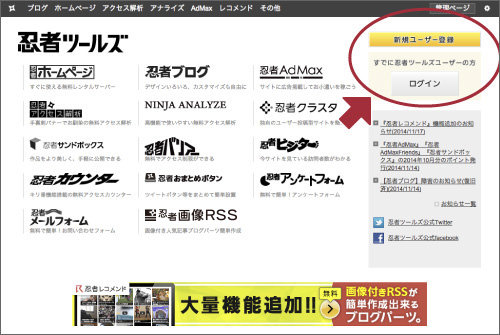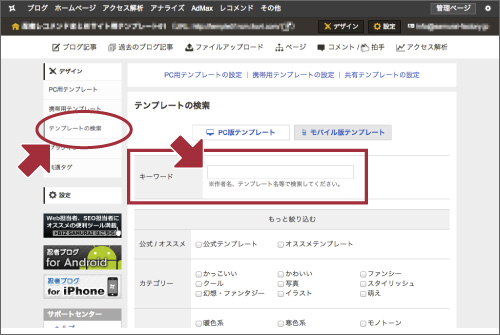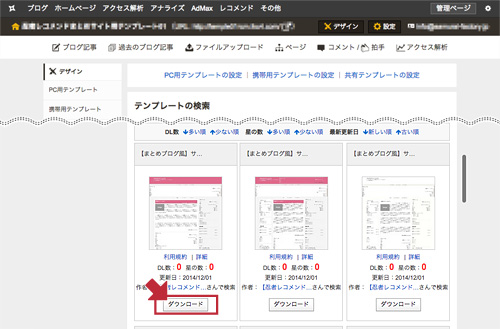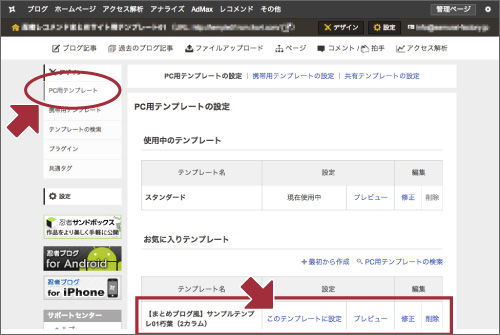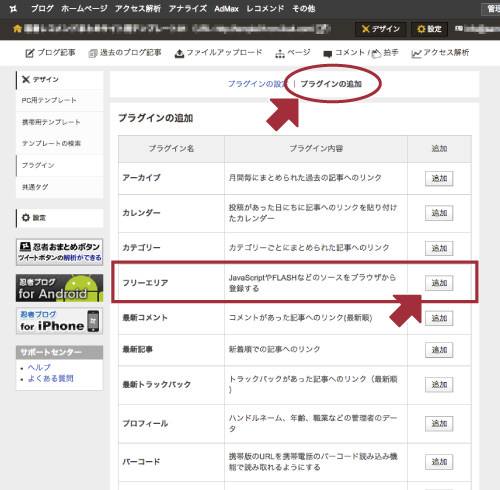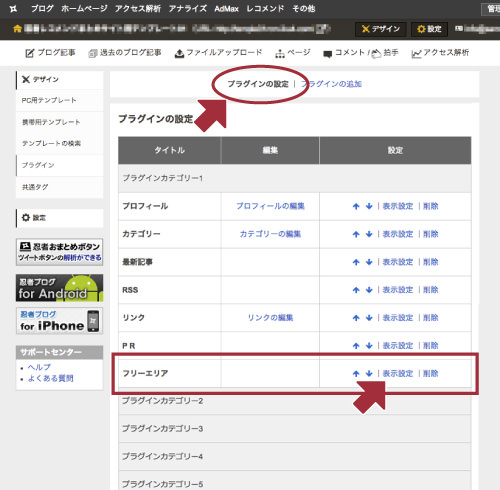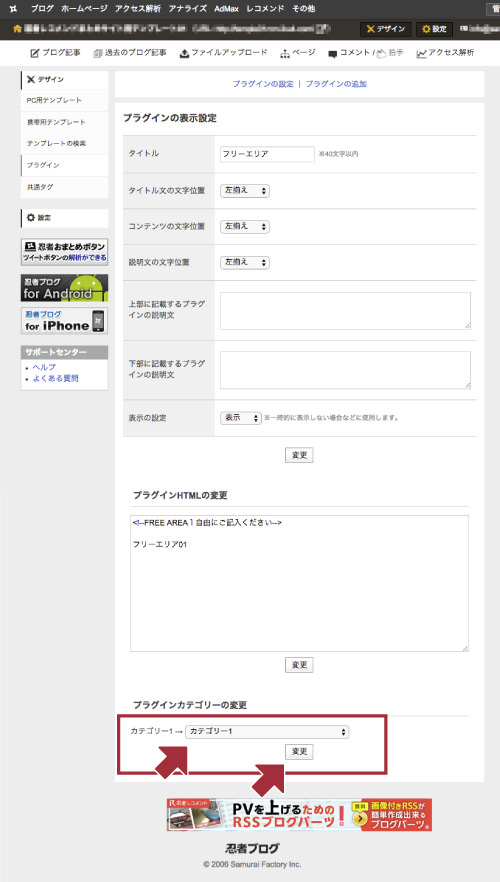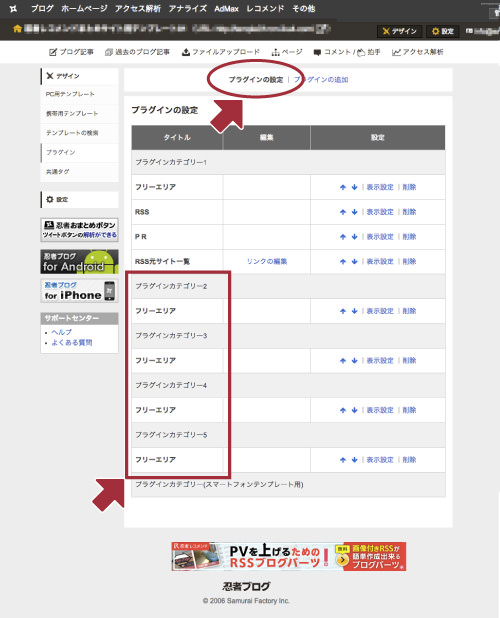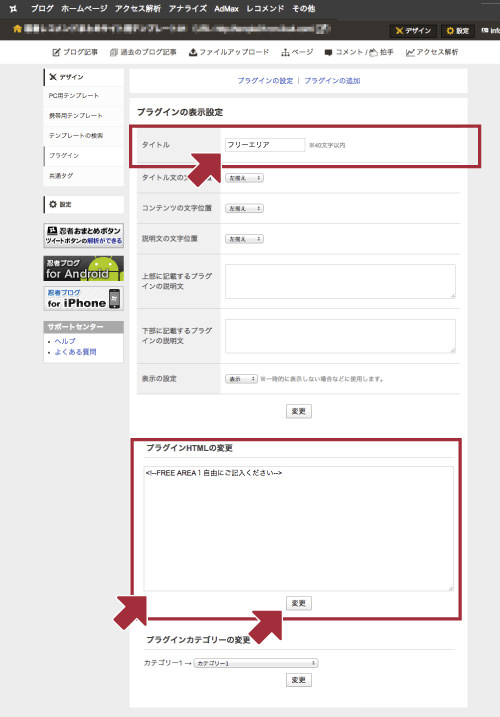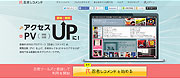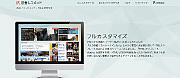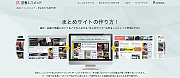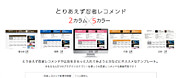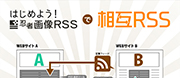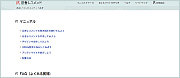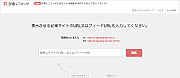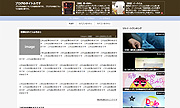
憲法染
カラーテーマ:憲法染
» サンプルページを開く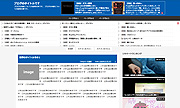
瑠璃
カラーテーマ:瑠璃
» サンプルページを開く
紅梅
カラーテーマ:紅梅
» サンプルページを開く
朽葉
カラーテーマ:朽葉
» サンプルページを開く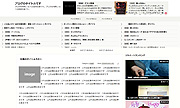
胡粉
カラーテーマ:胡粉
» サンプルページを開く
とりあえず忍者画像RSSや広告をさらっと入れてみようと方などにオススメなテンプレート。
※もちろん5つのプラグインカテゴリーを使っての忍者画像RSSも実装可能です!
- 忍者画像RSS配置可能数
- 1〜上限なし
- 忍者画像RSS配置箇所
- ヘッダー、ヘッダー下、右サイド、記事下
- ブログカスタマイズ
- 可能(HTML、CSS等)
このブログテンプレを使ってみる
【要ログイン】忍者ツールズ管理ページへ移動します
※ブログテンプレートは、忍者ブログ管理ページ内で「テンプレート検索 → ダウンロード → 設定」の手順が必要となります。» 詳しくはコチラ
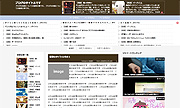
憲法染
カラーテーマ:憲法染
» サンプルページを開く
瑠璃
カラーテーマ:瑠璃
» サンプルページを開く
紅梅
カラーテーマ:紅梅
» サンプルページを開く
朽葉
カラーテーマ:朽葉
» サンプルページを開く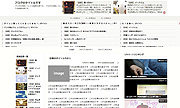
胡粉
カラーテーマ:胡粉
» サンプルページを開く
始めから忍者画像RSSや広告など左右に大量にを入れてみようと方などにオススメなテンプレート
※もちろん5つのプラグインカテゴリーを使っての忍者画像RSSも実装可能です!
- 忍者画像RSS配置可能数
- 1〜上限なし
- 忍者画像RSS配置箇所
- ヘッダー、ヘッダー下、左サイド、右サイド、記事下
- ブログカスタマイズ
- 可能(HTML、CSS等)
このブログテンプレを使ってみる
【要ログイン】忍者ツールズ管理ページへ移動します
※ブログテンプレートは、忍者ブログ管理ページ内で「テンプレート検索 → ダウンロード → 設定」の手順が必要となります。» 詳しくはコチラ
忍者ブログでのテンプレートの設定方法
上記の「まとめサイト」風ブログテンプレートを忍者ブログで設定する方法は下記の手順になります。
まとめサイト風テンプレートへの忍者画像RSS設定方法
サンプルのテンプレートのように忍者画像RSSを設置するには、忍者ブログ内でプラグインのフリーエリアを追加&移動が必要になります。
このブログテンプレを使ってみる
【要ログイン】忍者ツールズ管理ページへ移動します
※ブログテンプレートは、忍者ブログ管理ページ内で「テンプレート検索 → ダウンロード → 設定」の手順が必要となります。» 詳しくはコチラ